A varázsló ezen oldalán adhatja meg az IPsec-alagútszabály végpontbeállításait.
Ha az Egyéni beállítás lehetőséget jelöli ki az Alagúttípus oldalon, akkor az alagút összes részletes beállítását megadhatja az Alagút végpontjai oldalon.
A következő ábra bemutatja a varázsló ezen lapján beállítható összetevőket.
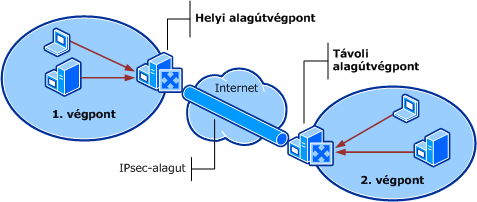
 | A varázslólap elérése |
A Fokozott biztonságú Windows tűzfal MMC beépülő modulban kattintson a jobb gombbal a Kapcsolatbiztonsági szabályok elemre, majd kattintson az Új szabály parancsra.
A Szabály típusa lapon válassza az Alagút lehetőséget.
A Lépések területen kattintson az Alagút típusa elemre, majd válassza az Egyéni beállítás lehetőséget.
Kattintson a Tovább gombra, amíg el nem éri az Alagút végpontjai lapot.
Mely számítógépek tartoznak az 1. végponthoz?
Az 1. végpont azon számítógépek gyűjteménye, amelyek az alagút helyi végén találhatók, és amelyeknek a 2. végpont számítógépeitől vagy számítógépeire kell adatokat fogadniuk vagy küldeniük. Kattintson a Hozzáadás gombra egy különálló IP-cím, alhálózati IP-cím, IP-címtartomány vagy előre definiált számítógépcsoport hozzáadásához az IP-cím párbeszédpanelen. Ha módosítani kívánja a lista egyik bejegyzését, jelölje ki az elemet, majd kattintson a Szerkesztés gombra. Egy bejegyzés eltávolításához jelölje ki az elemet, majd kattintson az Eltávolítás gombra.
Mi a helyi alagútvégpont (az 1. végpont számítógépeihez közelebbi)?
A helyi alagútvégpont az az átjáró, amelynek az 1. végpont számítógépei olyan hálózati csomagokat küldenek, amelyeknek a célja a 2. végpontban lévő egyik számítógép. A helyi alagútvégpont fogadja az 1. végpontban lévő számítógéptől származó hálózati csomagot, majd új hálózati csomagba foglalja, amelyet a távoli alagút végpontjához címez és irányít. A távoli alagútvégpont kibontja a becsomagolt eredeti csomagot, elhelyezi a 2. végpont számítógépeihez kapcsolódó hálózaton, majd átirányítja a csomagot a végső céljához.
4-es verziójú IP protokoll- (IPv4-), 6-os verziójú IP protokoll- (IPv6-) címet, vagy mindkettőt is megadhat. Cím hozzáadásához kattintson a Szerkesztés gombra, és adja meg az IPsec-alagút beállításainak testreszabása párbeszédpanelen kért adatokat.
 | Fontos! |
Ha a Bármilyen elemet választja, akkor az 1. végpontban lévő számítógép a kapcsolat helyi alagútvégpontja is lesz egyben. Az 1. végpont számítógépe a saját hálózati csomagjait beágyazza és átirányítja a távoli alagútvégponthoz, amely kibontja és átirányítja az adatokat a 2. végpont célszámítógépéhez. |
 | Megjegyzés |
Az alagút két végpontján lévő címek IP-verziójának egyezni kell. Ha az egyik végponton IPv4-címet ad meg, akkor a másik végponton is IPv4-címet kell megadnia. Megadhat IPv4- és IPv6-címeket is, de ha az egyik végponton mindkettőt megadja, akkor a másikon is mindkettőt meg kell adnia. |
IPsec-alagút engedélyezéseinek alkalmazása
Válassza ezt a beállítást, ha az 1. végponton lévő számítógépnek vagy felhasználónak hitelesítésre van szüksége a helyi alagútvégponton, mielőtt a csomagok továbbíthatók lennének az alagúton keresztül. A következő lépésekkel határozhatja meg, hogy mely számítógépek vagy felhasználók bonyolíthatnak adatforgalmat az alagúton keresztül:
Ehhez a művelethez legalább a helyi Rendszergazdák csoporthoz vagy azzal egyenértékű csoporthoz kell tartoznia.
 | Az alagúton keresztül forgalom lebonyolítására engedéllyel rendelkező felhasználók vagy számítógépek meghatározása |
A Fokozott biztonságú Windows tűzfal MMC beépülő modul navigációs ablaktábláján válassza a Fokozott biztonságú Windows tűzfal elemet.
Az Áttekintés területen kattintson a Windows tűzfal tulajdonságai elemre.
Kattintson az IPsec-beállítások fülre.
Az IPsec-alagút engedélyezése párbeszédpanelen kattintson a Speciális fülre, majd kattintson a Testreszabás gombra.
A kialakításnak megfelelően adjon hozzá számítógépeket vagy felhasználókat a listákhoz. További információt a Párbeszédpanel: IPsec-alagút engedélyezéseinek testreszabása című fejezetben találhat.
Mi a távoli alagútvégpont (a 2. végpont számítógépeihez közelebbi)?
A távoli alagútvégpont az az átjáró, amelynek a helyi alagútvégpont számítógépei olyan hálózati csomagokat küldenek, amelyeknek a célja a 2. végpontban lévő egyik számítógép. A távoli alagútvégpont fogadja az alagút helyi számítógépétől származó hálózati csomagot, kibontja az eredeti, tömörített csomagot, amelyet később a 2. végponton lévő célszámítógéphez irányít.
IPv4- vagy IPv6-cím, illetve mindkettő is megadható. Cím hozzáadásához kattintson a Szerkesztés gombra, és adja meg az IPsec-alagút beállításainak testreszabása párbeszédpanelen kért adatokat.
 | Fontos! |
Ha a Bármilyen elemet választja, akkor a 2. végpont számítógépe, amely az adatokat fogadja, a távoli alagútvégpontként is szolgál. A 2. végpontban lévő számítógép ezután kibontja és feldolgozza az eredeti csomagot. |
 | Megjegyzés |
Az alagút két végpontján lévő címek IP-verziójának egyezni kell. Ha az egyik végponton IPv4-címet ad meg, akkor a másik végponton is IPv4-címet kell megadnia. Megadhat IPv4- és IPv6-címeket is, de ha az egyik végponton mindkettőt megadja, akkor a másikon is mindkettőt meg kell adnia. |
Mely számítógépek tartoznak a 2. végponthoz?
A 2. végpont azon számítógépek gyűjteménye, amelyek az alagút távoli végén találhatók, és amelyeknek az 1. végpont számítógépeitől vagy számítógépeire kell adatokat fogadniuk vagy küldeniük. Kattintson a Hozzáadás gombra egy különálló IP-cím, alhálózati IP-cím, IP-címtartomány vagy előre definiált számítógépcsoport hozzáadásához az IP-cím párbeszédpanelen. Ha módosítani kívánja a lista egyik bejegyzését, jelölje ki az elemet, majd kattintson a Szerkesztés gombra. Egy bejegyzés eltávolításához jelölje ki az elemet, majd kattintson az Eltávolítás gombra.
A beállítások módosítása
Miután létrehozta a kapcsolatbiztonsági szabályt, a beállításokat a Kapcsolatbiztonsági szabály tulajdonságai párbeszédpanelen módosíthatja. Ez a párbeszédpanel akkor jelenik meg, ha duplán kattint egy szabályra a Kapcsolatbiztonsági szabályok párbeszédpanelen. Az 1. és 2. végpontban lévő számítógépeinek módosításához kattintson a Számítógépek fülre. Az engedélyezési beállítás, illetve az alagútvégpontként használt számítógépek módosításához kattintson a Speciális fülre, majd az IPsec-alagút területen kattintson a Testreszabás gombra.